Dark Tone mode, sebuah efek yang simple namun terlihat elegan. Style editing ini kerap digunakan untuk cover buku atau thumbnail pada film horor. Tak jarang juga ada yang menggunakannya pada Foto pribadi.
Pada kesempatan kali ini penulis akan memberikan sedikit tutorial singkat Cara Membuat Efek Dark Tone pada Foto Menggunakan Picsay di Android. Jika kamu tertarik untuk menerapkan gaya editing ini pada Foto kamu, kamu bisa simak dalam tutorial berikut ini.
Sebelum lanjut ke tutorial nya, siapkan bahan-bahan berikut ini.
1. Download aplikasi Picsay di Google Play Store.
2. Download foto yang akan di jadikan mode (Bisa menggunakan foto pribadi).
Setelah semua bahan sudah siap, kita lanjut ke pembahasan utamanya.
Tutorial
1. Buka aplikasi Picsay.
2. Masukan foto. Pilih Get a Picture – Galeri – Pilih foto.
3. Setelah foto berhasil dimasukan, kamu pilih menu Adjust – Curves. Atur tonenya, kamu bisa ikuti sesuai foto di bawah. Atau atur sesuai selera kamu. Setelah di rasa sudah pas, pilih tanda centang ‘√’
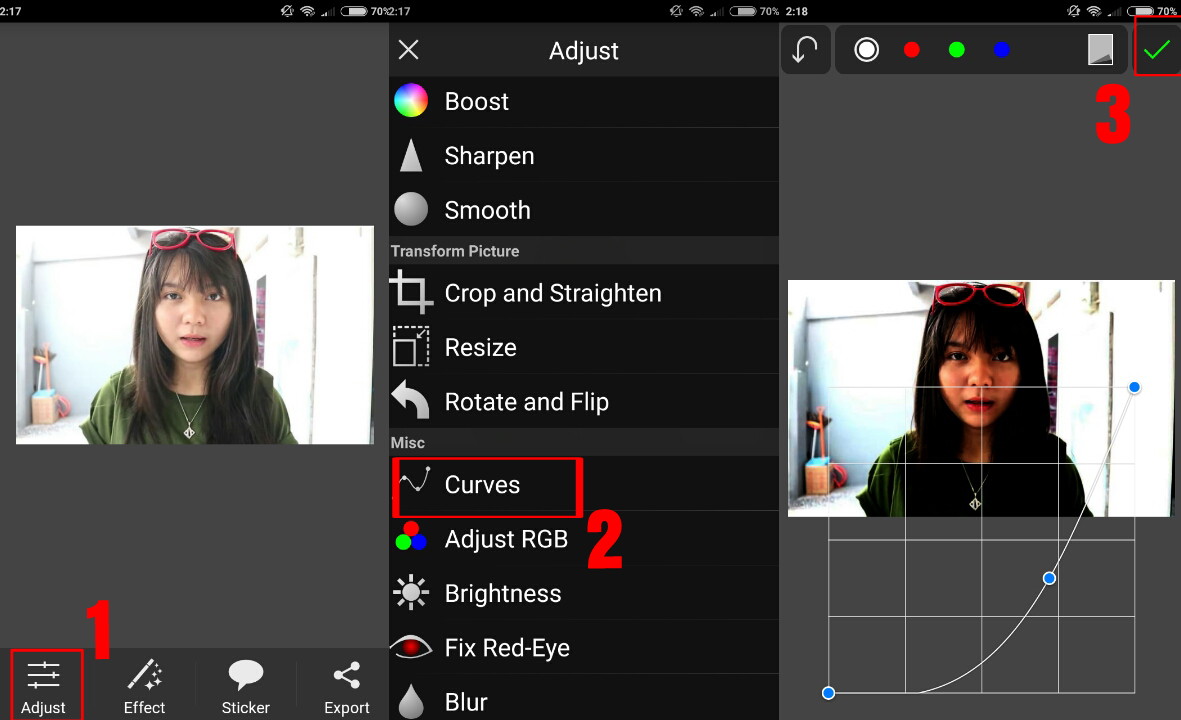
4. Selanjutnya kamu pilih menu Effects – Pop Color – Pilih tanda ‘√’
5. Lanjutnya, setelah berhasil menambahkan efek pop color, pilih menu Effects – Paint. Pilih warna hitam, lalu atur size dan strength nya.
Setelah itu kamu brush atau warnai bagian background dan sisi dari model yang ada di foto. Kamu Sesuaikan dan apabila sudah terlihat pas, kamu pilih tanda ‘√’
6. Selesai. Sampai disini kamu sudah berhasil menambahkan efek Dark Tone pada Foto.
Langkah terakhir kamu hanya perlu menyimpan hasil editing tadi. Pilih menu Export – Save picture to album.
Berikut adalah hasil editing foto yang telah di tambahkan efek Dark Tone.
Nah, berikut adalah tutorial Cara Membuat Efek Dark Tone pada Foto Menggunakan Picsay di Android yang telah penulis bagikan untuk kamu. Jika kamu memiliki pertanyaan perihal artikel ini, jangan sungkan untuk berkomentar di bawah ya. Semoga bermanfaat.